집 >소프트웨어 튜토리얼 >모바일 애플리케이션 >Huawei 휴대폰에 출입 통제 카드를 추가하는 방법에 대한 튜토리얼 '자세한 소개: 휴대폰에 출입 통제 카드를 쓰는 단계'
Huawei 휴대폰에 출입 통제 카드를 추가하는 방법에 대한 튜토리얼 '자세한 소개: 휴대폰에 출입 통제 카드를 쓰는 단계'
- 王林앞으로
- 2024-02-07 11:50:161469검색
Huawei 휴대폰에 출입 통제 카드를 추가하는 것은 매우 실용적인 기능으로, 이를 통해 휴대폰에서 출입 통제 카드를 더 쉽게 관리하고 사용할 수 있습니다. 이 기사에서는 PHP 편집자 Xinyi가 Huawei 휴대폰에 출입 통제 카드를 추가하는 단계를 자세히 소개합니다. 초보자이든 숙련된 사용자이든 이러한 단계를 익히면 Huawei 휴대폰의 출입 통제 카드 기능을 더 쉽게 사용할 수 있습니다. 다음으로 구체적인 튜토리얼을 살펴보겠습니다!
Huawei의 주력 휴대폰 제품 라인 사장인 Bruce Lee에 따르면, P50 시리즈는 현재 출입통제 카드의 90% 이상을 복사할 수 있습니다. 이번에는 암호화 카드 복사의 어려움 문제를 해결하는 데 중점을 두었습니다.


일반 휴대폰에서 가장 쉽게 시뮬레이션할 수 있는 것이 암호화되지 않은 신분증이라는 사실을 아셔야 합니다. 그러나 암호화된 필드가 있는 출입 통제 카드의 경우 성공적으로 시뮬레이션할 수 없는 경우가 많습니다. 운이 좋아 시뮬레이션이 성공하더라도 정상적으로 카드를 긁을 수 없다는 것을 알게 될 것입니다.


Bruce Lee는 Huawei가 4년 전부터 모의 출입카드 기능을 제공하기 시작했다고 말한 적이 있습니다. 암호화되거나 기본 NFC 카드를 사용합니다. 그리하여 4년이 지난 오늘, 화웨이는 이 문제를 성공적으로 극복했습니다!


많은 분들이 출입카드 복사 방법에 대해 궁금해하실 텐데요. 외출할 때 열쇠를 잔뜩 들고 다니는 것도 번거롭지만, 출입카드를 휴대폰에 복사하면 훨씬 편리합니다. 다음으로 Chen Sui가 출입 카드를 휴대폰에 복사하는 방법을 알려드리겠습니다!


1단계: 먼저 휴대폰에 NFC 기능이 있는지 확인하세요. 일반적인 휴대폰 브랜드인 Huawei, Xiaomi, vivo, Samsung 등에 이 기능이 있는지 확인하세요. 확실하지 않은 친구는 휴대폰 설정을 열고 [기타 네트워크 및 연결]을 찾아 NFC 기능이 있는지 확인할 수 있습니다.
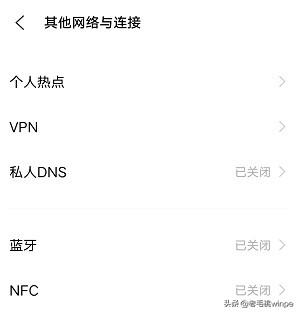
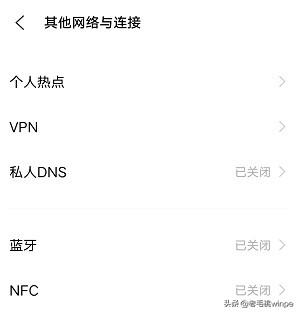
2단계: 다음으로 Huawei 휴대폰을 예로 들어 휴대폰에서 NFC 기능을 켠 다음 Huawei [Wallet]을 엽니다.
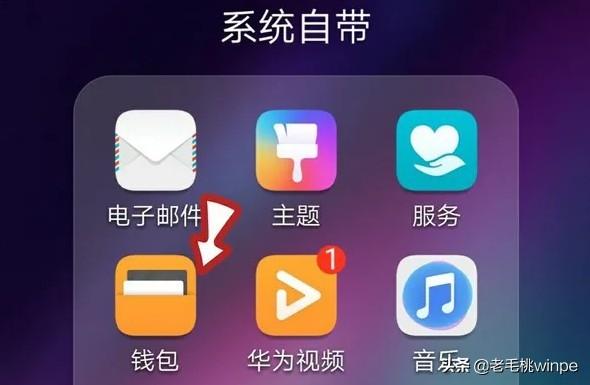
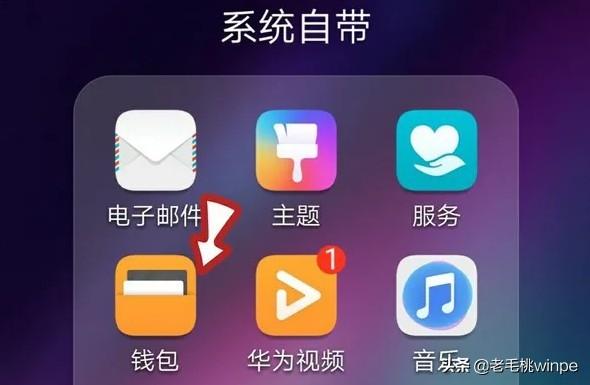
3단계: 지갑 입력 후 [카드 패키지]를 클릭하여 입력한 후, [액세스 카드]를 찾아 클릭하여 추가합니다.
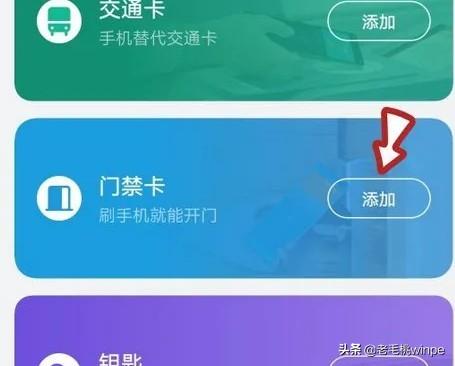
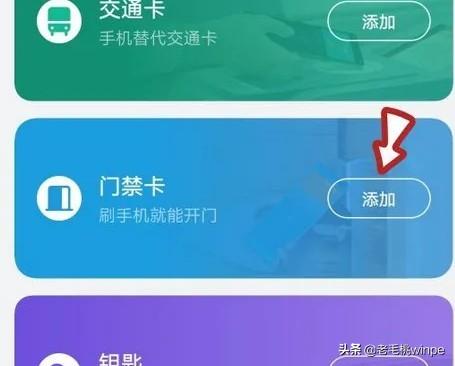
4단계: 이 단계에서는 출입 통제 카드를 시뮬레이션하기 시작합니다. 이때 출입 통제 카드를 전화기 뒷면의 NFC 영역에 놓고 반드시 상단에 놓습니다. 전화의.


5단계: "삐" 소리가 날 때까지 출입 카드 데이터가 기록될 때까지 기다리면 출입 카드가 휴대폰에 복사됩니다.
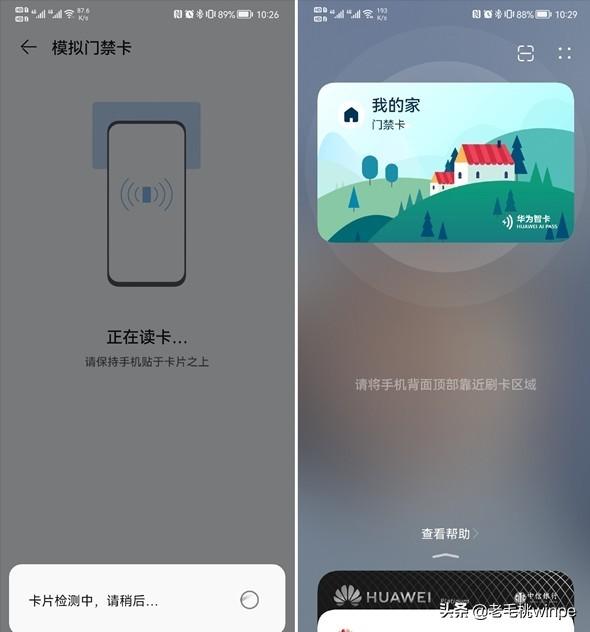
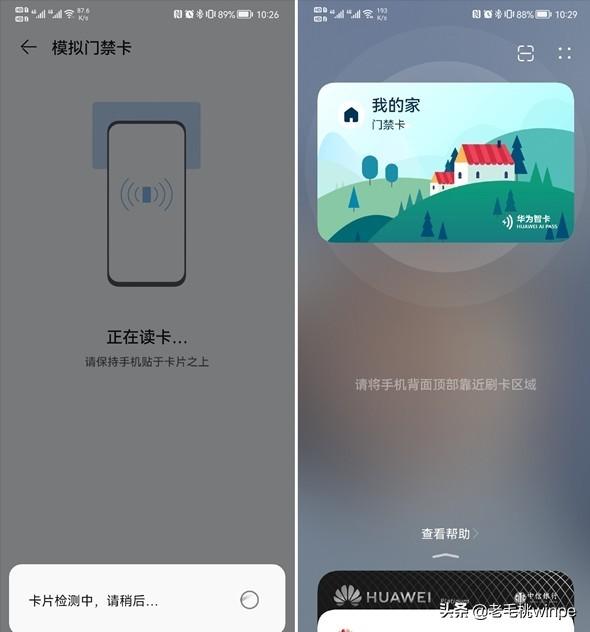
배우셨나요?
위 내용은 이 기사의 모든 내용입니다. 일반적으로 이 기사가 Huawei 휴대폰에 출입 통제 카드를 추가하는 방법에 대한 튜토리얼을 주의 깊게 읽은 후 "자세한 소개: 모바일에 출입 통제 카드를 작성하는 작업 단계" 전화"를 사용하면 스스로에게 감사할 것입니다. 도움이 되었습니다. 좋아요를 눌러주세요!
위 내용은 Huawei 휴대폰에 출입 통제 카드를 추가하는 방법에 대한 튜토리얼 '자세한 소개: 휴대폰에 출입 통제 카드를 쓰는 단계'의 상세 내용입니다. 자세한 내용은 PHP 중국어 웹사이트의 기타 관련 기사를 참조하세요!

